今天分享个压箱底的神器 ——两级联动下拉菜单,只需要一个XLOOKUP函数,选完省份自动弹出所对应的城市,再也不用苦哈哈打字了!
学会这招,每天能多摸鱼10分钟。
一、先给数据搭个「小房子」
- 第一行:写上你要选的一级菜单,比如「省份」:「浙江」「山东」「江苏」「广东」(标红方便看),这就是咱们的「省份库」。
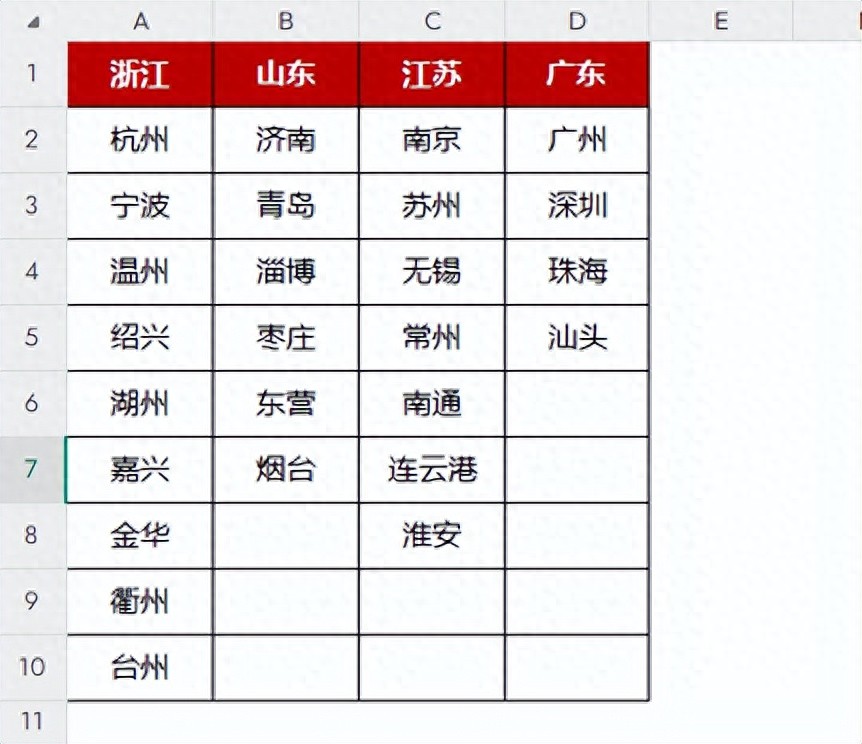
- 下面几行:对应每个省份写上城市,比如浙江下面写「杭州」「宁波」等等。记住哦,数据源的位置别乱改,就像抽屉标签贴对了,找东西才快~
二、一级菜单:给省份加个「魔法选择器」
准备好了数据,接下来给省份列装个「下拉菜单」。
1、选中你要填省份的那一列(比如 F 列),别怕选错,选中后单元格会变灰色;
2、点顶部的「数据」选项卡,找到「数据验证」(有些版本叫数据有效性,别慌,点进去就行);

3、在「设置」里选「序列」,然后用鼠标框选刚才写好的省份名称(A1 到 D1 这一行),点确定。
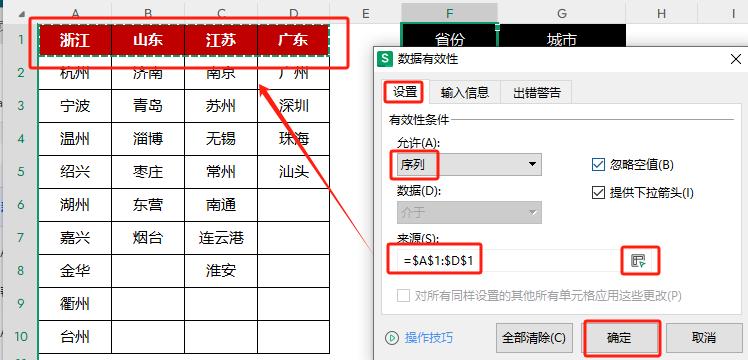
这时候点一下 F 列的单元格,是不是出现下拉箭头啦?直接选省份就行,再也不用手输!
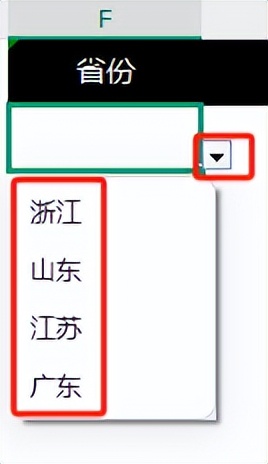
三、城市列表自动跟省份「跑」
重点来啦!城市怎么跟着省份变?
靠一个超简单的公式 ——XLOOKUP,记住它的外号「查找小能手」就行,不用懂原理,会用就行!
1、选中城市列(G 列),同样打开「数据验证」→「序列」;
2、这次不选数据了,直接在来源里输入公式:=XLOOKUP(F1, $1:$1, $2:$12)
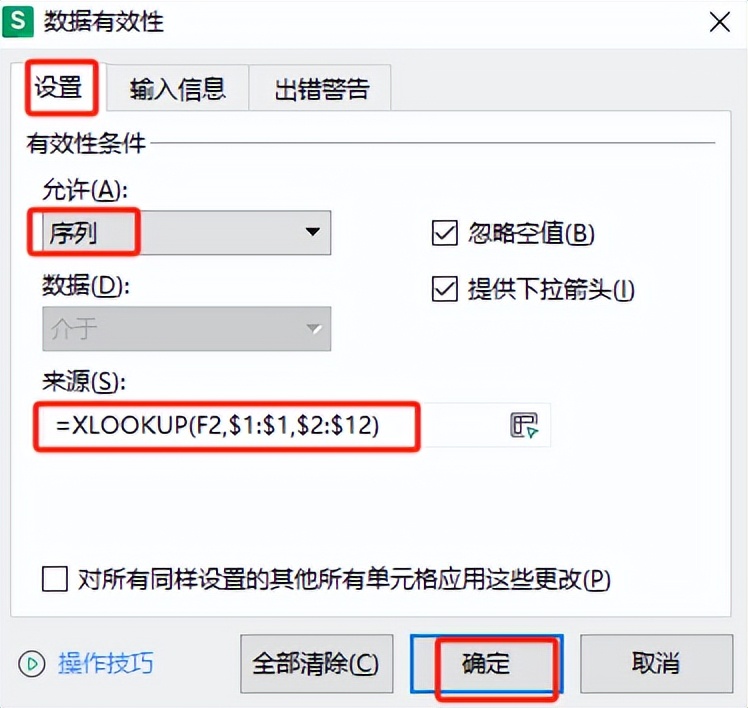
F1就是你刚才选省份的那个单元格,比如你在F列第一个格子选省份,这里就对应F1;
$1:$1是锁死第一行的省份名称,不管表格怎么动,它都只看第一行;
$2:$10是下面的城市数据,如果你数据更多,把12改成更大的数字就行(比如20、30)。
输完公式点确定,现在选个省份试试!比如选「浙江」,下面是不是弹出杭州、宁波了?超神奇有没有!
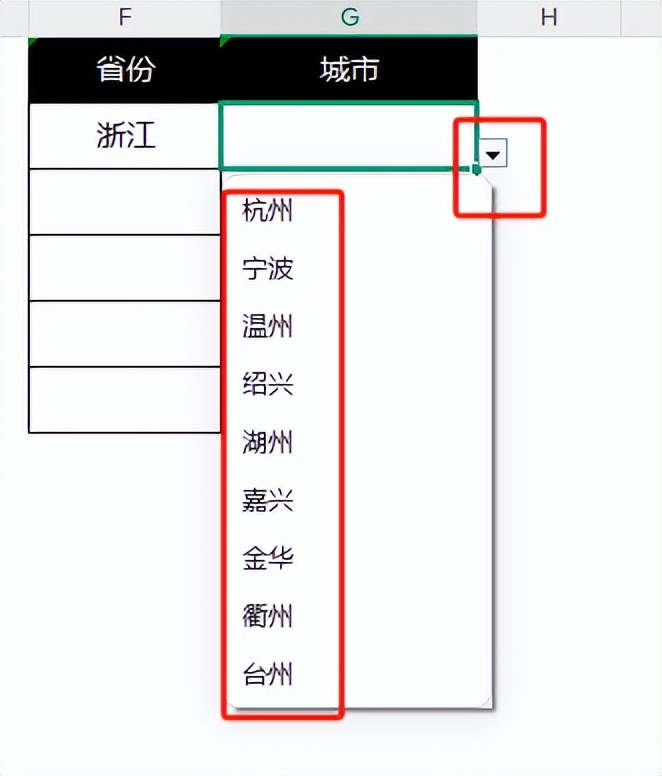
四、新增数据不用重启,直接「无缝衔接」
最香的是这个功能会「自己长大」!比如公司新拓展了「广东」省「佛山」,下面对应写上「佛山」不用重新设置下拉菜单,下次选省份时直接能选「广东」,城市列表也自动更新。
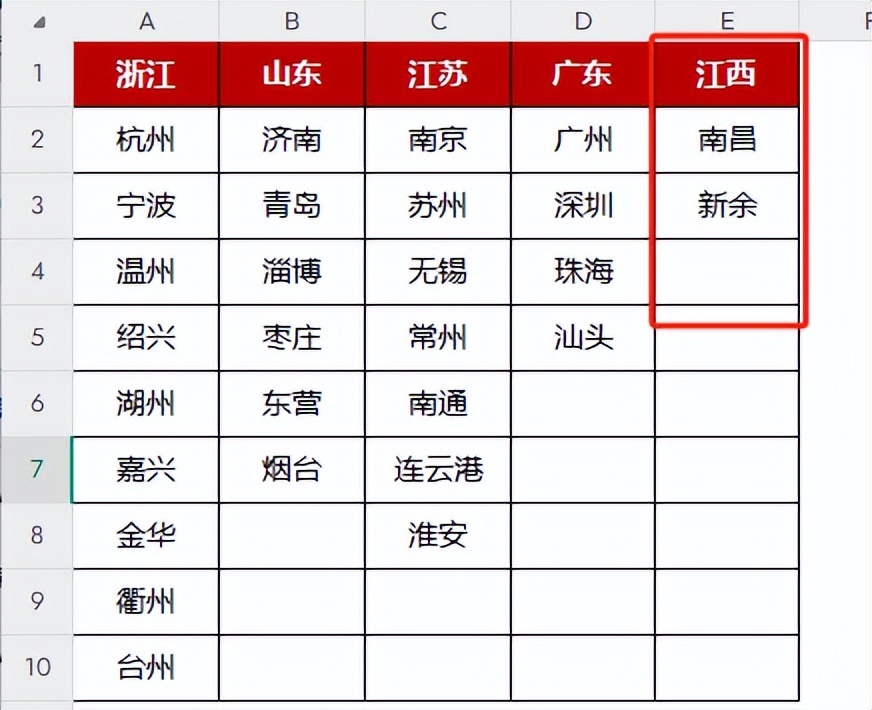
亲测有效!再也不用怕数据变多要重新设置了~

现在打开你的Excel,跟着步骤走一遍,5分钟就能搞定!觉得好用的话,赶紧点赞收藏,转发给经常和数据打交道的同事吧~
最后提醒:公式里的符号一定要用英文输入法输入哦,不然会报错!










评论 (0)